ASUS TUF Gaming K3 Service Manual
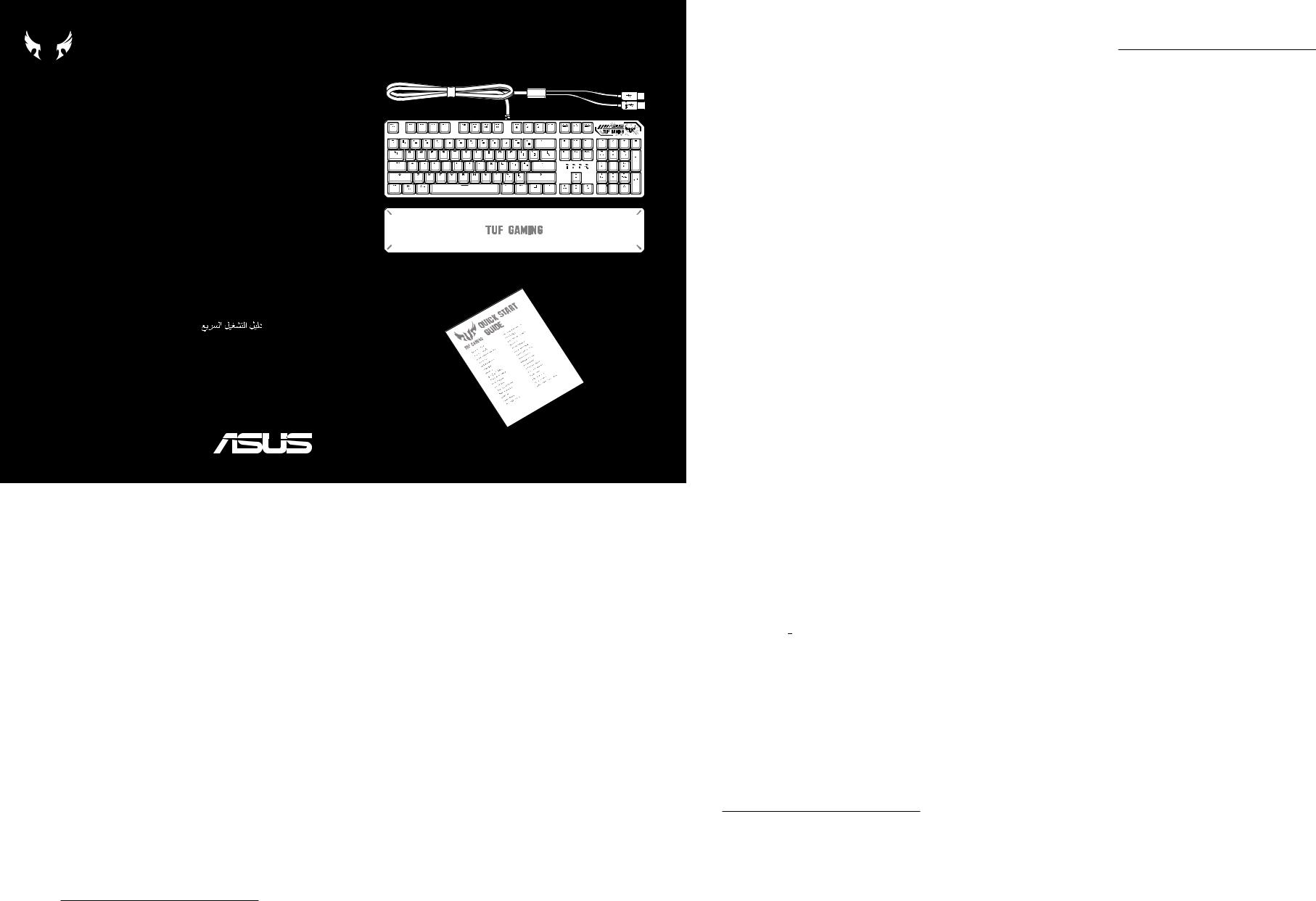
MECHANICAL GAMING KEYBOARD





 TUF GAMING K3
TUF GAMING K3
Quick Start Guide |
Beüzemelési útmutató |
|
|
Стисле керівництво для |
|
початку експлуатації |
||
|
||
|
Instrukcja szybkiej instalacji |
|
|
Rychlý průvodce |
|
|
Ghid de pornire rapidă |
|
Guide de démarrage rapide |
Snabbstartsguide |
|
Schnellstartanleitung |
Stručný návod na spustenie |
|
Guida rapida |
Quick Start-vejledning |
|
Краткое руководство |
Pikaopas |
|
Guía de inicio rápido |
Hurtigstartveiledning |
|
Beknopte handleiding |
Guia de consulta rápida |
|
Hızlı Başlangıç Kılavuzu |
|
Q16603
First Edition
April 2020
Copyright © ASUSTeK Computer Inc.
All Rights Reserved
1.Liitä näppäimistö PC-tietokoneeseen.
2.Lataa ja asenna Armoury II -ohjelmistoFIosoitteesta https://www.asus.com/Keyboards-Mice/TUF-Gaming-K3/ HelpDesk_Download.
3.Päivitä näppäimistösi laiteohjelmisto ohjelmiston ohjeiden mukaisesti.
4.Mukauta näppäimistösi Armoury II-ohjelmistolla.
1.Csatlakoztassa a billentyűzetet a PC-hez.
2.Töltse le és telepítse az Armoury IIHUszoftvert a következő weboldalról: https://www.asus.com/Keyboards-Mice/TUF-Gaming-K3/HelpDesk_Download.
3.Frissítse a billentyűzet firmware-ét a szoftver útmutatása szerint.
4.Testreszabhatja a billentyűzetet az Armoury II segítségével.
1.Koble tastaturet til PC-en.
2.Last ned og installer Armoury II-programvarenNOfra https://www.asus.com/Keyboards-Mice/TUF-Gaming-K3/ HelpDesk_Download.
3.Følg bruksanvisningen i programvaren for å oppdatere fastvaren til tastaturet.
4.Tilpass tastaturet ved hjelp av Armoury II.
1.Podłącz klawiaturę do komputera.
2.Pobierz i zainstaluj oprogramowaniePLArmoury II ze strony https://www.asus.com/Keyboards-Mice/TUF- Gaming-K3/HelpDesk_Download.
3.Wykonaj instrukcje w oprogramowaniu, aby zaktualizować oprogramowanie sprzętowe klawiatury.
4.Dostosuj klawiaturę za pomocą oprogramowania Armoury II.
1.Klávesnicu pripojte k počítaču.
2.Z lokality https://www.asus.com/KeyboardsSK-Mice/TUF-Gaming-K3/HelpDesk_Download si prevezmite súbor Armoury II a nainštalujte si ho.
3.Pri aktualizovaní firmvéru klávesnice postupujte podľa návodu na softvér.
4.Klávesnicu si prispôsobte podľa aplikácie Armoury II.
Package Contents
1.Anslut ditt tangentbord till datorn.
2.Hämta och installera Armoury II-programvaranSVfrån https://www.asus.com/Keyboards-Mice/TUF-Gaming-K3/ HelpDesk_Download.
3.Följ programvaruinstruktionerna för att uppdatera tangentbordets inbyggda programvara.
4.Anpassa tangentbordet med Armoury II.
1.Підключіть клавіатуру до ПК.
2.Завантажте і встановіть ПЗ ArmouryUAII з https://www.asus.com/Keyboards-Mice/TUF-Gaming-K3/HelpDesk_ Download.
3.Виконуйте інструкцію до ПЗ, щоб оновити мікропрограму клавіатури.
4.Пристосуйте клавіатуру за допомогою Armoury II.
.يصخشلا بوساحلاب حيتافملا ةحول لصو .1
AR طبارلا للاخ نم هتيبثتو Armoury II جمانرب ليمحتب مق .2 https://www.asus.com/Keyboards-Mice/TUF-Gaming-K3/HelpDesk_Download.
.كيدل حيتافملا ةحولب صاخلا تباثلا جمانربلا ثيدحتل جمانربلا تاميلعت عبتإ .3
.Armoury II جمانرب مادختساب كيدل حيتافملا ةحول صصخ .4
1.Conectaţi tastatura la PC.
2.Descărcaţi şi instalaţi software-ul ArmouryROII de la adresa https://www.asus.com/Keyboards-Mice/TUF- Gaming-K3/HelpDesk_Download.
3.Urmaţi instrucţiunile software-ului pentru a actualiza firmware-ul tastaturii.
4.Particularizaţi tastatura cu ajutorul software-ului Armoury II.
1.Forbind dit tastatur til din pc.
2.Download og installer programmetDAArmoury II fra https://www.asus.com/Keyboards-Mice/TUF-Gaming-K3/ HelpDesk_Download.
3.Følg instruktionerne i programmet, for at opdatere firmwaren til dit tastatur.
4.Tilpas dit tastatur ved brug af Armoury II.
1.Connect your keyboard to the PC.
2.Download and install the ArmouryUSII software from https://www.asus.com/Keyboards-Mice/TUF-Gaming-K3/ HelpDesk_Download.
3.Follow the software instructions to update your keyboard’s firmware.
4.Customize your keyboard using Armoury II.
1.Connectez votre clavier à l’ordinateur.
2.Téléchargez et installez le logiciel ArmouryFRII sur https://www.asus.com/Keyboards-Mice/TUF-Gaming-K3/ HelpDesk_Download.
3.Suivez les instructions du logiciel pour mettre à jour le firmware de votre clavier.
4.Personnalisez votre clavier avec Armoury II.
1.Schließen Sie Ihre Tastatur an den PC an.
2.Laden Sie die Armoury II SoftwareDEunter https://www.asus.com/Keyboards-Mice/TUF-Gaming-K3/HelpDesk_ Download herunter und installieren Sie sie.
3.Befolgen Sie die Anweisungen in der Software, um die Firmware Ihrer Tastatur zu aktualisieren.
4.Passen Sie Ihre Tastatur über Armoury II an.
1.Collegate la tastiera al PC.
2.Scaricate e installate il software ArmouryITII dal sito https://www.asus.com/Keyboards-Mice/TUF-Gaming-K3/ HelpDesk_Download.
3.Seguite le istruzioni del software per aggiornare il firmware della vostra tastiera.
4.Usate Armoury II per personalizzare la vostra tastiera.
1.Conecte el teléfono a su PC.
2.Descargue e instale el software ArmouryESII desde https://www.asus.com/Keyboards-Mice/TUF-Gaming-K3/ HelpDesk_Download.
3.Siga las instrucciones de software para actualizar el firmware del teclado.
4.Personalice el teclado mediante Armoury II.
2.Armoury II ZHhttps://www.asus.com/Keyboards-Mice/TUF-Gaming-K3/ HelpDesk_Download
4.Armoury II
2.ArmouryZH:SCII https://www.asus.com/Keyboards-Mice/TUF- Gaming-K3/HelpDesk Download
4.Armoury II
1.USB
2.ASUS Web JA https://www.asus.com/Keyboards-Mice/TUF-Gaming-K3/HelpDesk_Download
4.Armoury II
1.PC .
2.https://www.asus.com/KeyboardsKO-Mice/TUF-Gaming-K3/HelpDesk_Download Armoury II
.
3..
4.Armoury II .
1.Klavyenizi bilgisayara bağlayın.
2.Armoury II yazılımını https://www.asusTR.com/Keyboards-Mice/TUF-Gaming-K3/HelpDesk_Download adresinden indirip yükleyin.
3.Klavyenizin aygıt yazılımını güncellemek için yazılım yönergelerini izleyin.
4.Armoury II yazılımını kullanarak klavyenizi özelleştirin.
1.Připojte klávesnici k počítači.
2.Stáhněte a nainstalujte software ArmouryCSII z webu https://www.asus.com/Keyboards-Mice/TUF-Gaming-K3/ HelpDesk_Download.
3.Podle pokynů softwaru zaktualizujte firmware klávesnice.
4.Přizpůsobte vaši klávesnici pomocí Armoury II.
1.Sluit uw toetsenbord aan op de pc.
2.Download en installeer de ArmouryNLII-software van https://www.asus.com/Keyboards-Mice/TUF-Gaming-K3/ HelpDesk_Download.
3.Volg de softwareinstructies voor het bijwerken van de firmware van uw toetsenbord.
4.Pas uw toetsenbord aan met Armoury II.
1.Ligue o teclado ao PC.
2.Transfira e instale o software ArmouryPTII a partir de https://www.asus.com/Keyboards-Mice/TUF-Gaming-K3/ HelpDesk_Download.
3.Siga as instruções do software para atualizar o firmware do teclado.
4.Personalize o teclado utilizando o software Armoury II.
1.Подключите клавиатуру к компьютеру.
2.Скачайте и установите программноеRUобеспечение Armoury II с https://www.asus.com/Keyboards-Mice/ TUF-Gaming-K3/HelpDesk_Download.
3.Следуйте инструкциям для обновления прошивки клавиатуры.
4.Настройте клавиатуру с помощью Armoury II.
